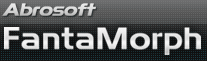Über den Ansichts-Modus
Es gibt 6 Ansichts-Modi in FantaMorph, die verschiedenen Zwecken dienen.
Gesamtansicht
Standardmäßig werden in der Haupt-Schnittstelle das Bearbeitungs-Panel, beide Quell-Bilder, das Vorschau-Panel und das resultierende Morph angezeigt. Drücken Sie die F5-Taste oder wählen Sie die Gesamtansicht, um diesen Modus auszuwählen.

Ansicht Bild1 Bild2
Für große Quellbilder oder für exakteres Bearbeiten drücken Sie die F6-Taste oder wählen Sie Ansicht Bild1 Bild2, um diesen Modus auszuwählen.

Nur Vorschau
Sie können zu dieser Ansicht wechseln, wenn Sie alle Bearbeitungsschritte durchgeführt haben. Drücken Sie die F7-Taste, um Nur Vorschau auszuwählen. Nur Vorschau zeigt den größten Bereich, um Ihr Morph zu sehen. Schalten Sie den Auto Loop-Schalter ein, drücken Sie den Play-Button und genießen Sie Ihr Morph!

Bildsequenz
Jetzt können Sie alle Frames eines Morph sehen, ohne diese in Einzelbildern zu exportieren, sodass Sie den Morphing-Prozess detaillierter erkennen können. Drücken Sie die F8-Taste oder wählen Sie Bildsequenz, um diesen Modus auszuwählen.
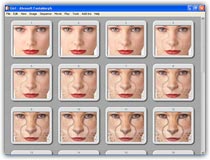
Dual View
Professionelle Nutzer können jetzt das Bearbeitungsfenster und das Vorschaufenster über zwei Monitore getrennt anzeigen. Drücken Sie die F9-Taste oder wählen Sie Dual View, um diese Ansicht auszuwählen.


Vollbild
Jetzt können Sie ein Morph im Vollbild anzeigen und abspielen. Das hilft Ihnen, das Morph bei der Gestaltung größtmöglich zu sehen. Drücken Sie die F11-Taste oder wählen Sie Vollbild, um diesen Modus anzuzeigen. Beenden Sie diese Ansicht mit der ESC-Taste.

Professionelle Nutzer können, indem Sie zuerst Dual View und dann Vollbild wählen, auf einem Monitor das Bearbeitungsfenster, auf dem anderen die Vorschau wiedergeben.